Configurer une page de résultats pour utiliser un champ de recherche sur votre site
Dernière mise à jour: avril 12, 2024
Disponible avec le ou les abonnements suivants, sauf mention contraire :
|
|
|
|
| Ancienne version Marketing Hub Basique |
Les visiteurs peuvent rechercher un contenu pertinent dans le sous-domaine de votre site web à l'aide d'un module de champ de recherche. Pour ajouter un champ de recherche à votre site HubSpot, créez et publiez un nouveau modèle de système Search Results Page dans l'outil Design Manager. Sélectionnez ensuite ce modèle pour la page par défaut dans vos paramètres.
Remarque : Pour personnaliser le champ de recherche pour inclure des sous-domaines, des types de contenu ou des chemins d'URL spécifiques, consultez la documentation des développeurs.
Créer un modèle de page de résultats de recherche
- Dans votre compte HubSpot, accédez à Contenu > Gestionnaire de conception.
- Développez le menu latéral droit si nécessaire en cliquant sur l'icône du dossier folder . Pour créer un nouveau modèle, cliquez sur le menu déroulant Fichier et sélectionnez Nouveau fichier. Si vous n'avez aucun onglet ouvert dans votre gestionnaire de conception, cliquez sur Créer un nouveau fichier dans l'angle supérieur droit de l'écran.

- Dans la boîte de dialogue, sélectionnez Glisser et déposer.
- Dans le menu déroulant Type de modèle, sélectionnez Page de résultats de recherche.
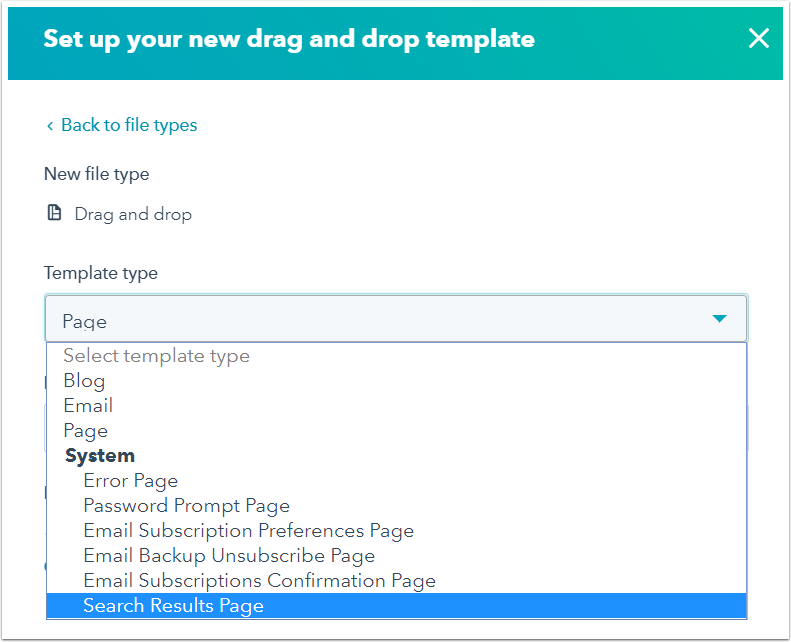
- Donnez un nom à votre fichier et cliquez sur Créer. Ce nouveau modèle contiendra deux nouveaux modules : Site Entrée de recherche et Site Résultats de recherche.
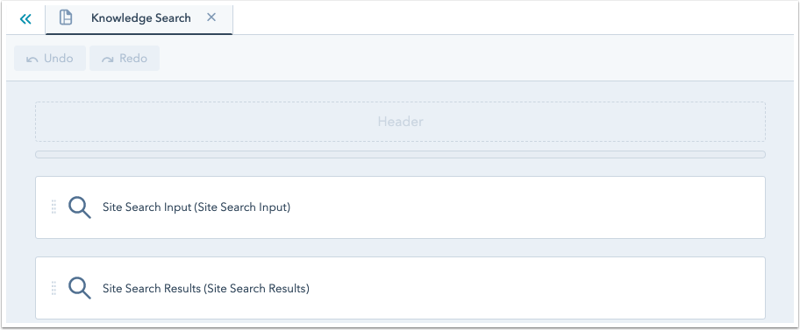
Une fois que vous avez ajouté votre style et d'autres composants à la page, cliquez sur Publier les modifications pour publier ce modèle.
Veuillez noter : si votre site web est actuellement hébergé sur le domaine par défaut 'hubspotpagebuilder', il ne chargera pas de page de résultats de recherche de site. Ce problème peut être résolu en hébergeant le contenu sur un domaine personnalisé connecté.
Sélectionnez ce modèle comme modèle de système de page de résultats de recherche
- Dans votre compte HubSpot, cliquez sur l'icône Paramètres settings dans la barre de navigation principale.
- Dans le menu latéral de gauche, naviguez vers Content > Pages.
- Cliquez sur l'onglet Pages du système.
- Dans le menu déroulant Page des résultats de recherche, sélectionnez la page des résultats de recherche que vous venez de créer et cliquez sur Enregistrer.
- Cliquez sur Enregistrer pour appliquer vos modifications. Vous pouvez désormais utiliser le module de champ de recherche partout sur votre site web. Lorsqu'un utilisateur effectue une recherche, les résultats seront affichés sur ce modèle de résultats de recherche.
